Nastavení multifunkčního zařízení pro skenování do e-mailu prostřednictvím Office 365 je snadné. Tento dokument společnosti Microsoft uvádí tři možné metody, kterými jsou:
- Předání klientem SMTP
- Přímé odeslání
- Použití relé SMTP
Kterou metodu použijete, závisí na vašem prostředí. Pokud již máte interně nakonfigurovaný server SMTP, může vám lépe vyhovovat použití relé SMTP.
Tento příspěvek se bude zabývat metodou odeslání pomocí klienta SMTP. Nevýhodou této metody je, že vyžaduje, aby tiskárna používala licencovaný účet Office 365. Nastavení je však velmi snadné.
Nastavení skenování do e-mailu z multifunkčního zařízení HP
Na ukázku použiji multifunkční zařízení HP PageWide Pro 477dw, ale stejná metoda bude fungovat pro jakoukoli značku. Než začnete tiskárnu konfigurovat, ujistěte se, že znáte uživatelské jméno a heslo účtu Office 365, který budete používat.
- Přihlaste se do webového rozhraní tiskárny.
- Najděte možnosti „Skenovat do e-mailu“:
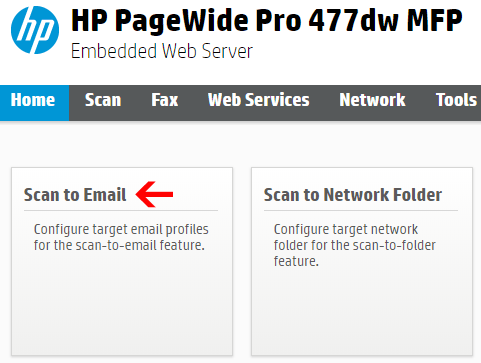
- Nyní je třeba zadat následující:
- Od adresy: Použijte e-mailovou adresu účtu Office 365, kterou chcete použít pro tiskárnu
- Server SMTP: smtp.office365.com
- Port SMTP: 587
- Zaškrtněte políčko „Vždy používat zabezpečené připojení (SSL/TLS)“
- Uživatelské jméno: Použijte e-mailovou adresu účtu Office 365, kterou chcete použít pro tiskárnu
- Heslo: Zadejte heslo účtu, který chcete použít.
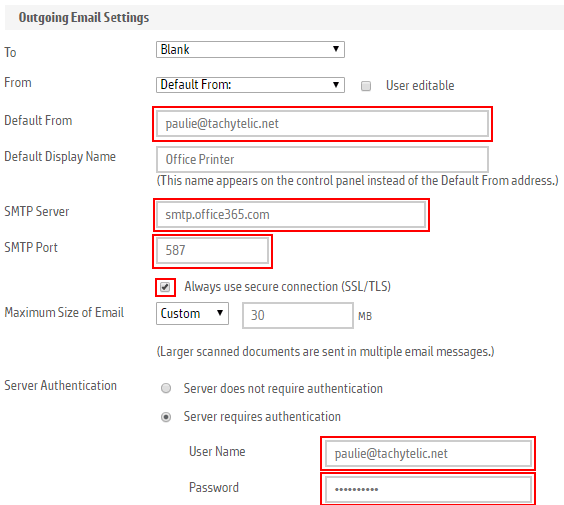
- Skenujte dokument!“
Zařízení HP PageWide má pěkný interní adresář pro ukládání e-mailových adres, díky kterému je skenování do e-mailu rychlé a snadné.
Tady je video, které ukazuje, jak nastavit skenování do e-mailu v Office 365 podle výše uvedeného:
.